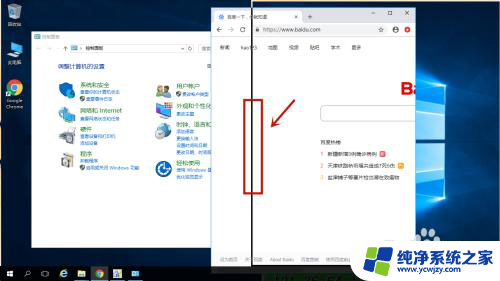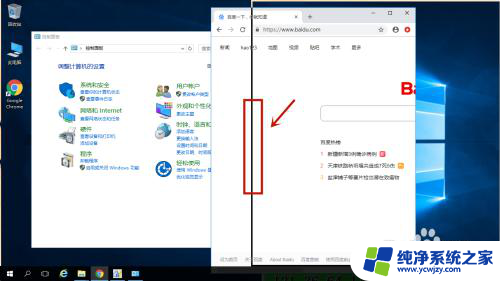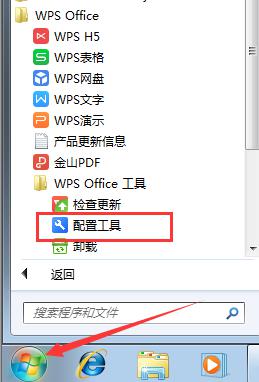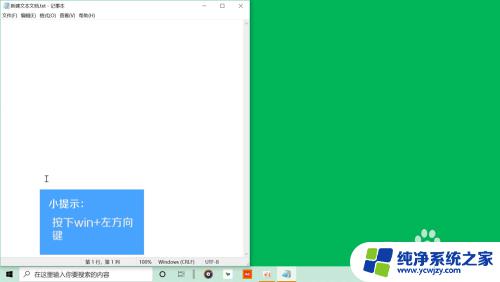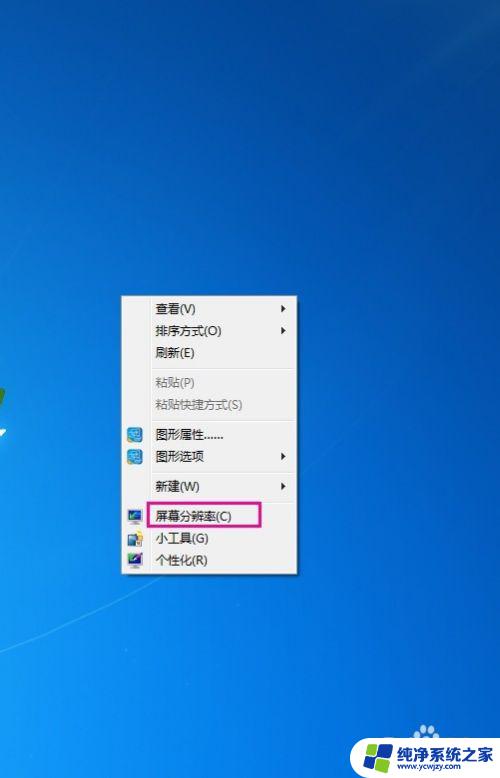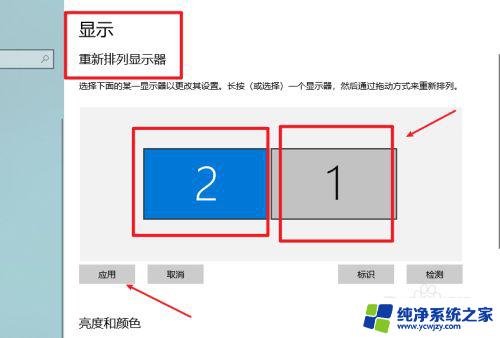电脑两个界面怎么分屏 电脑如何实现分屏显示
更新时间:2023-12-08 17:05:32作者:yang
在当今数字化时代,电脑已成为我们日常生活中不可或缺的工具之一,而在使用电脑过程中,我们常常会遇到需要同时查看多个界面的情况。为了提高工作效率和便利性,电脑分屏显示成为了一种常见的需求。分屏显示指的是将电脑屏幕划分为多个窗口,使用户能够同时查看和操作不同的界面。电脑如何实现分屏显示呢?
操作方法:
1.首先打开两个界面。并鼠标左键点击其中一个往桌面右边拖动,直到出现如下图所示的放大边框为止便可以松鼠标。
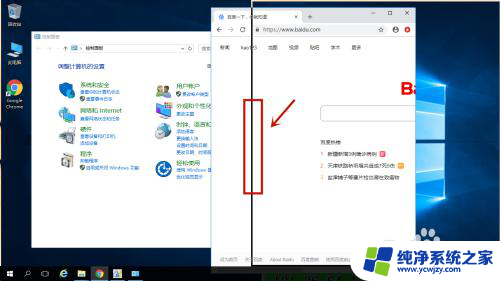
2.鼠标左键松手后,这个页面自动占全屏的二分之一。此时我们可以点击左边三个打开界面中的一个。
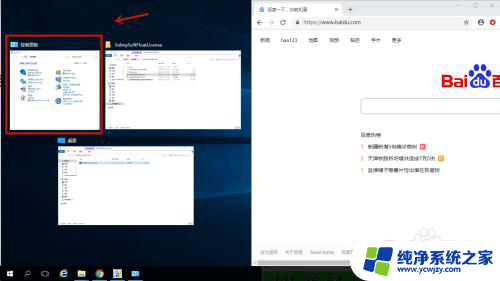
3.就会形成一屏显示两个窗口。
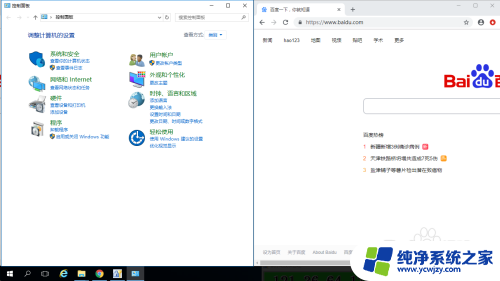
4.将鼠标移到到两个窗口中间边界处我们可以往左右移动来调整两个窗口的占比。
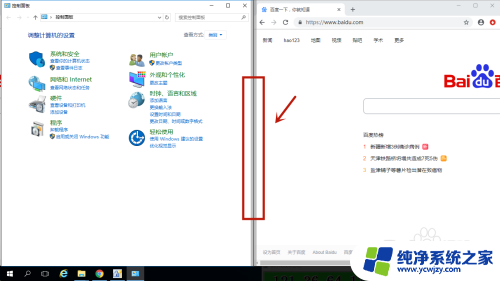
5.当然我们也可以再鼠标点住其中一个窗口做第一步中类似操作,形成一屏显示三个窗口的情况。如下图所示:
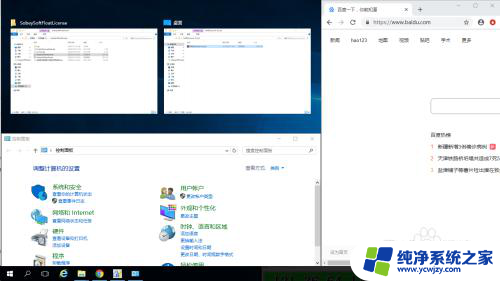
以上就是电脑分屏的全部内容,如果您遇到同样的问题,可以参考本文中的步骤进行修复,希望本文对您有所帮助。